cPanel作为一款广泛使用的控制面板,提供了丰富的功能来管理网站、数据库、邮件等服务,同时也包含了用于保护这些功能的安全管理工具。确保cPanel账户的安全不仅可以防止未经授权的访问,还能保护存储在服务器上的敏感数据不受恶意攻击的威胁。接下来将探讨如何在cPanel界面中更新密码,以及如何增强账户的安全级别。
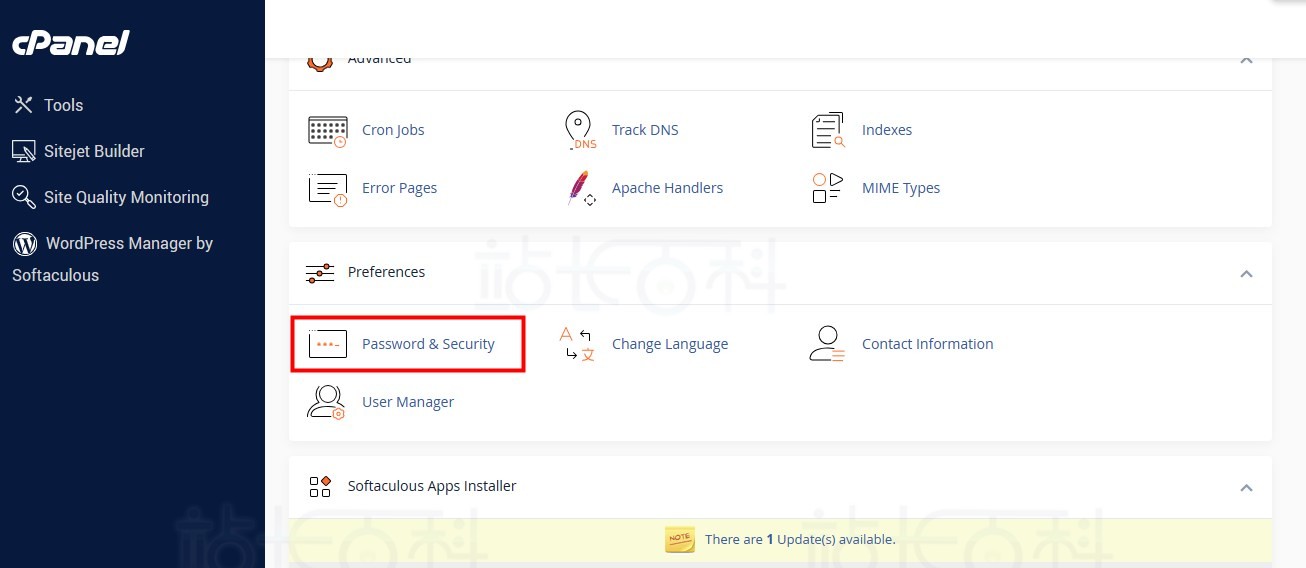
注意:本教程适用于 108 至最新版本。
一、更改密码
要更改密码,请输入所需的信息并点击立即更改密码!或使用密码生成器功能。
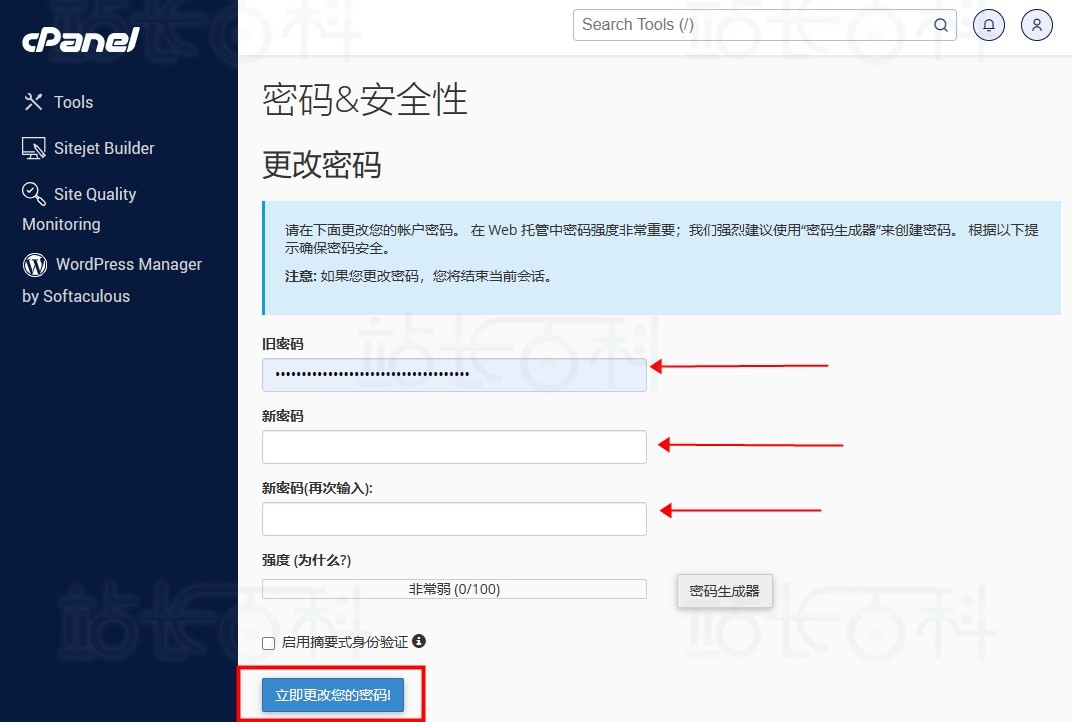
注意:如果使用 Windows® Vista、Windows® 7、Windows® 8 或 Windows® 10,并且通过明文、未加密连接访问网络磁盘,则必须启用摘要验证。
二、创建强密码
为确保账户安全,请务必创建一个强大的密码:
1、为每个重要账户(如电子邮件账户)使用不同的密码。
2、在密码中使用字母、数字和符号的组合。
三、密码生成器
该功能可生成安全的密码,恶意用户很难猜到。可以在任何显示密码生成器功能的界面中使用该功能。单击 "密码生成器 "后,会出现一个新窗口,文本框中包含生成的密码。
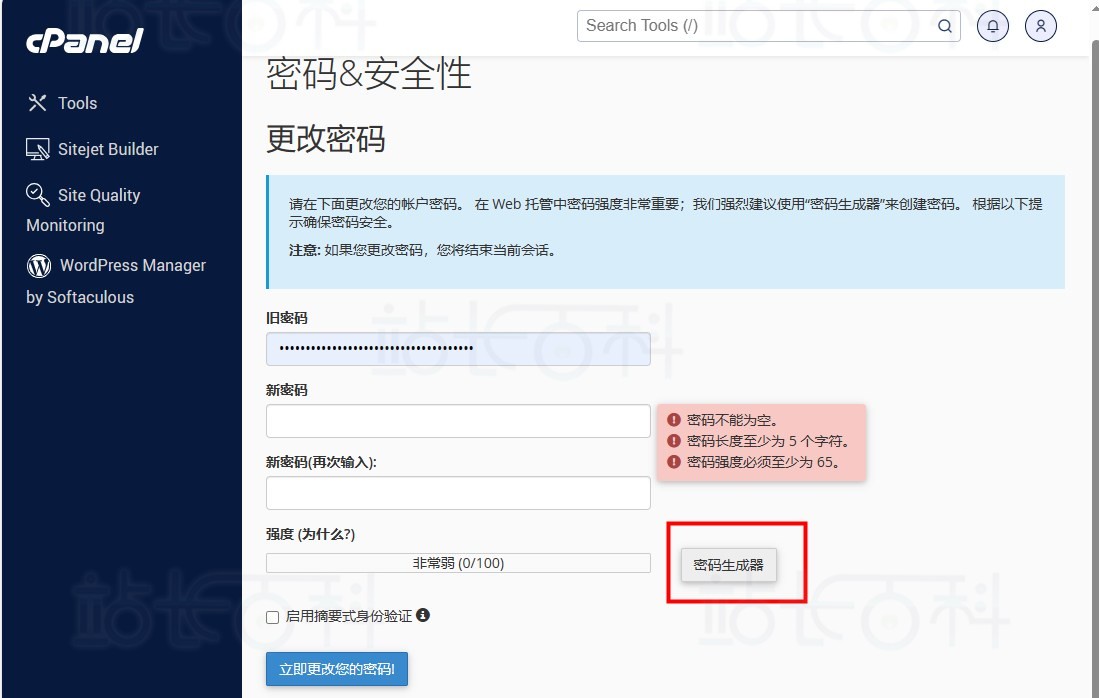
单击 "生成密码",直到生成满意的密码。
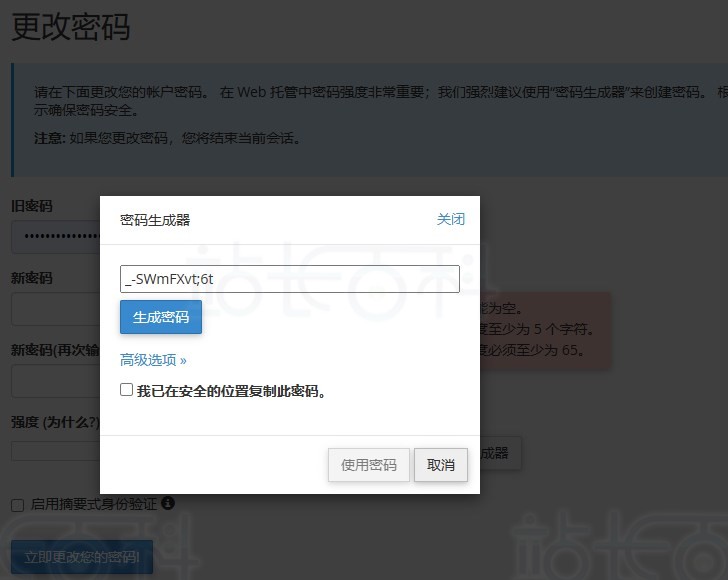
四、配置安全要求
要设置新密码的安全要求,请执行以下步骤:
1、单击高级选项。
2、在长度文本框中输入所需的密码长度。
3、选择是否包含大写字母、小写字母、数字或符号。
4、将密码复制到安全位置,并选择窗口底部的 "我已将此密码复制到安全位置 "复选框。
5、单击 "使用密码 "使用生成的密码。要拒绝密码并关闭 "密码生成器 "窗口,请单击 "取消"。
五、外部身份验证
系统管理员可允许用户使用外部身份验证凭据(例如 cPanelID、WHMCS、Google® 账户、Facebook® 或托管服务提供商的门户网站)访问 cPanel。使用该功能可以减少需要记住的密码数量。
外部身份验证 "选项卡列出了符合 OpenID Connect 标准的身份供应商的凭据,可以使用这些凭据登录 cPanel 和 Webmail。还可以使用界面的这一部分链接新凭证或取消链接现有凭证。
注意:
- 只有当服务器管理员配置了至少一个外部身份验证模块时,本部分才会出现;
- 此界面仅显示托管提供商在 WHM 的管理外部身份验证界面(WHM " 主页 " 安全中心 " 管理外部身份验证)中选择的外部身份验证身份提供商;
- 大多数身份验证提供商允许在身份验证过程中注册账户;
- cPanelID 使用与 cPanel 商店、cPanel 机票系统和 Manage2 账单系统相同的用户名和密码。如果还没有使用 cPanelID,可以在验证过程中注册一个;
- 可以将一个或多个外部账户链接到一个或多个 cPanel 账户、WHM 账户或 Webmail 账户;
- 如果通过使用双因素身份验证的身份供应商链接到外部账户,除了在服务器上配置双因素身份验证外,还必须通过该身份供应商进行身份验证。
六、链接账户
要将 cPanel 或 Webmail 帐户与外部身份验证提供商的凭证链接,请执行以下步骤:
1、单击 "外部身份验证 "选项卡。
2、单击相应身份提供商名称旁边的链接账户。该身份供应商将出现一个新的登录界面。
3、输入请求的用户名、密码和该身份供应商的其他凭证。如果当前已登录该身份供应商,界面将跳过此步骤。
4、确认希望允许提供商链接到 cPanel 或 Webmail 帐户。
5、确认要将 cPanel 帐户与提供商的身份验证凭据链接。
七、取消链接账户
要解除外部身份验证提供商凭据与账户的链接,请单击相应账户旁边的 "解除链接账户"。此时会出现一个新界面,要求确认是否希望取消帐户链接。




